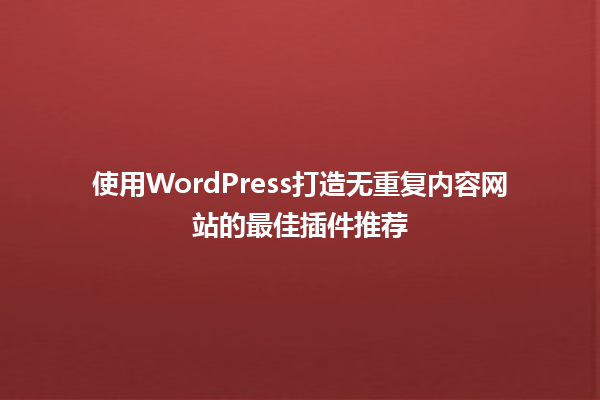准备工作
在开始安装之前,你需要确保已经拥有一个运行的WordPress网站。如果你还没有搭建网站,可以访问WordPress官网进行安装。确保你的WordPress版本是最新的,以避免兼容性问题。
购买和下载Avada主题
你需要购买Avada主题。可以前往ThemeForest网站,搜索Avada并按照提示进行购买。购买后,你可以在你的ThemeForest账户中找到Avada主题的下载链接,点击下载并保存到本地。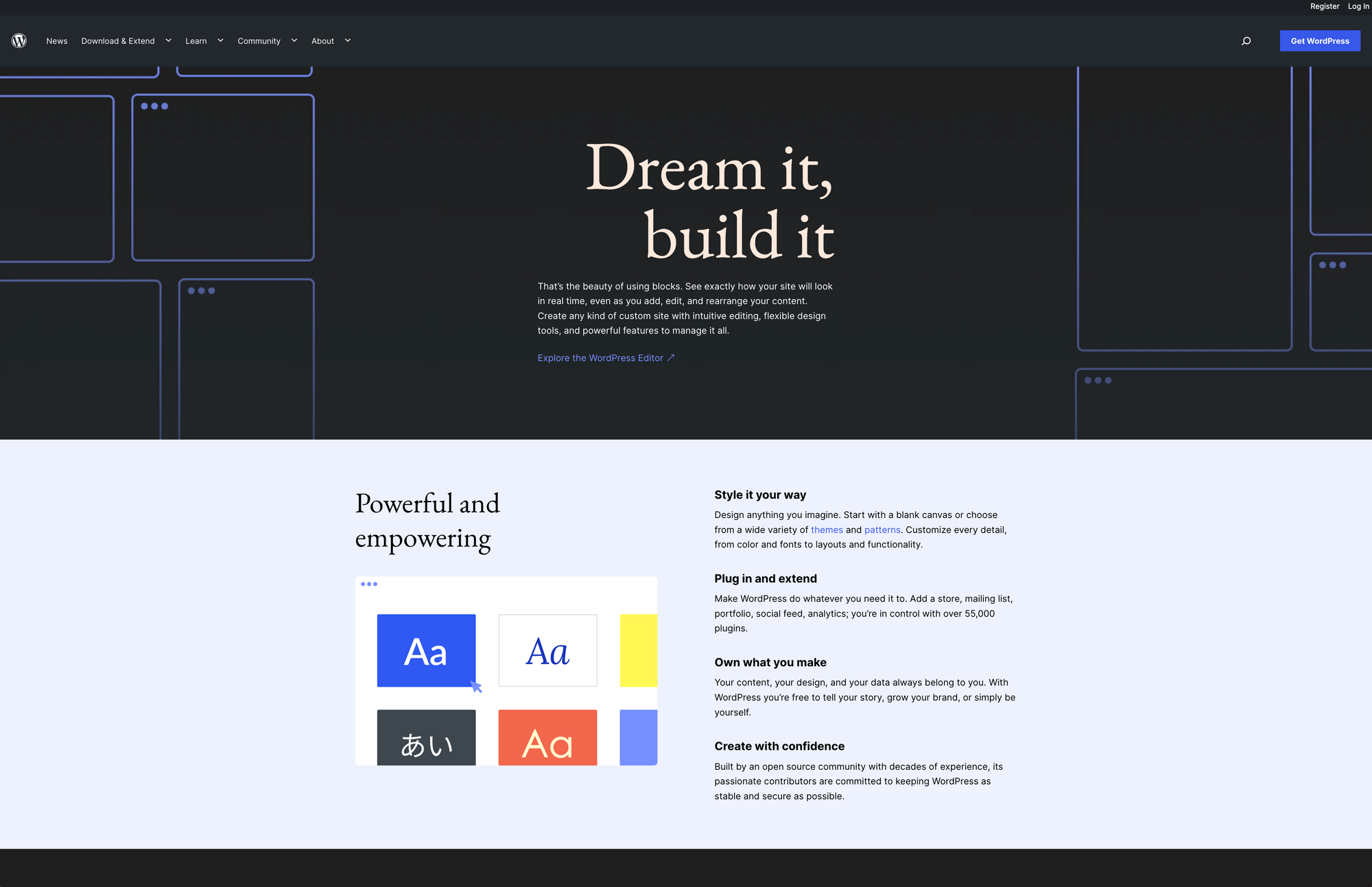
下载文件通常是一个ZIP压缩包,包含主题文件及相关文档。在安装之前,确保你已将该文件解压到一个易于访问的位置。
安装Avada主题
登录到你的WordPress后台,找到外观菜单并选择主题。在此页面,你会看到当前已安装的主题。在页面顶部,点击添加按钮,然后选择上传主题。
选择你刚刚下载的Avada主题ZIP文件,点击立即安装。安装完成后,记得点击启用按钮来激活你的Avada主题。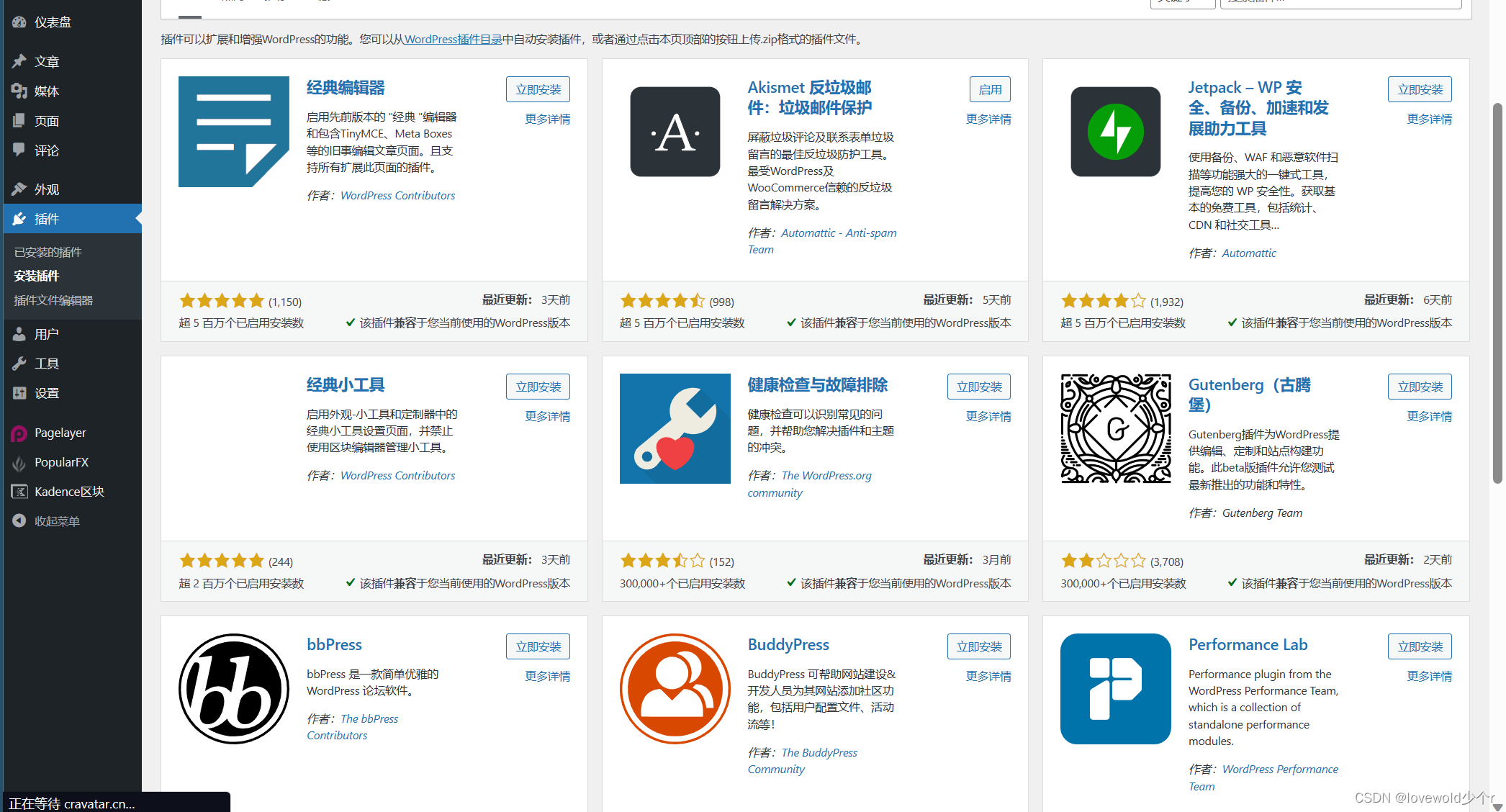
导入演示内容
Avada主题安装完成后,你可以选择导入演示内容。这将帮助你快速构建一个与Avada官方演示类似的网站。返回到WordPress后台,找到Avada菜单,选择演示导入。
|更多精彩内容请访问https://www.2090ai.com|
在这个页面中,你会看到多个演示选项,选择你喜欢的样式,点击导入按钮。导入过程可能需要几分钟,具体时间取决于你选定的内容和服务器速度。
自定义设置
演示内容导入完成后,你可以开始使用Avada的自定义功能来完善你的网站。在Avada菜单下,有一个主题选项页面,这里可以设置网站的整体布局、颜色方案、字体等。
Avada内置了强大的页面构建器——Fusion Builder。你可以通过这个工具自由地创建和编辑页面。在页面编辑器中,使用拖放功能,添加各种元素如文本框、按钮、滑块等,打造个性化的页面。
添加插件
为了增强网站的功能,添加一些实用插件。Yoast SEO可以帮助你进行搜索引擎优化,Contact Form 7则能够让你轻松创建联系表单。在WordPress后台找到插件菜单,点击添加插件,搜索你需要的插件并进行安装和激活。
确保定期更新主题及插件,以保持网站的安全性和功能的稳定性。
维护和更新
安装完Avada主题后,定期检查主题和插件的更新非常重要,以确保网站安全且功能正常。定期备份你的网站数据,防止意外情况导致数据丢失。这样你就能在必要时恢复你的网站。
通过上述步骤,你可以轻松安装和使用Avada主题。随着对主题理解的加深,可以逐步探索其更多高级功能,进一步提升网站的用户体验。
本文标题:安装Avada主题的完整指南,让你的WordPress网站焕然一新!
网址:https://www.2090ai.com/2025/04/01/tutorial/39575.html
本站所有文章由wordpress极光ai post插件通过chatgpt写作修改后发布,并不代表本站的观点;如果无意间侵犯了你的权益,请联系我们进行删除处理。
如需转载,请务必注明文章来源和链接,谢谢您的支持与鼓励!